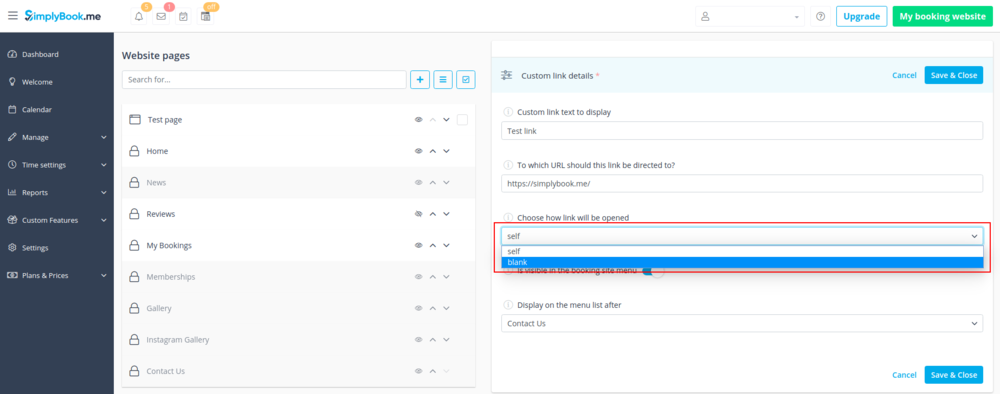Individuelle Funktion "Individuelle Seite"
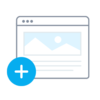
Mit dieser individuellen Funktion können Sie Ihre eigenen statischen Seiten zu Ihrer Buchungswebsite hinzufügen, alle Buchungsseiten im Hauptmenü neu anordnen, Menüpunkte ausblenden und individuelle Links zum Hauptmenü hinzufügen.
So verwenden Sie die Option zur Seitenerstellung
1. Aktivieren Sie die Funktion "Individuelle Seite" auf der Seite "Individuelle Funktionen" -> im Abschnitt "Weiteres zur Buchungsseite hinzufügen".
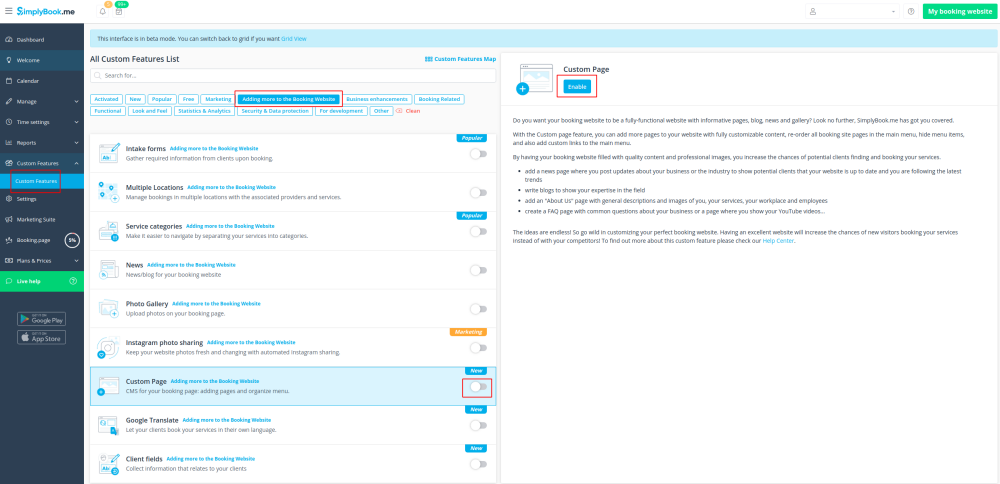
2. Gehen Sie zu "Verwalten", um die gewünschten Seiten einzurichten.
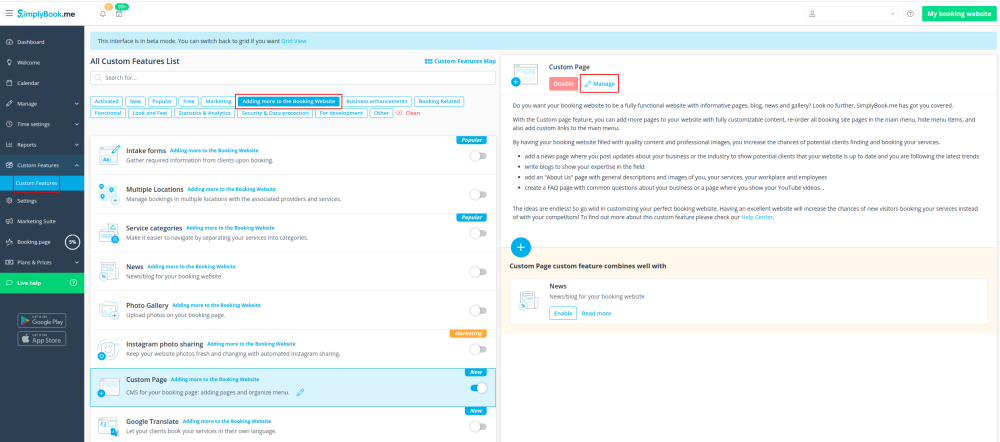
3. Auf der nächsten Seite sehen Sie die Registerkarten für die Buchungsseite des Systems.
(Diejenigen, die derzeit deaktiviert sind, sind ausgegraut.)
Systemseiten können in dieser Schnittstelle nicht bearbeitet werden. Sie müssen über die bereitgestellten Links zu dem entsprechenden Abschnitt navigieren.
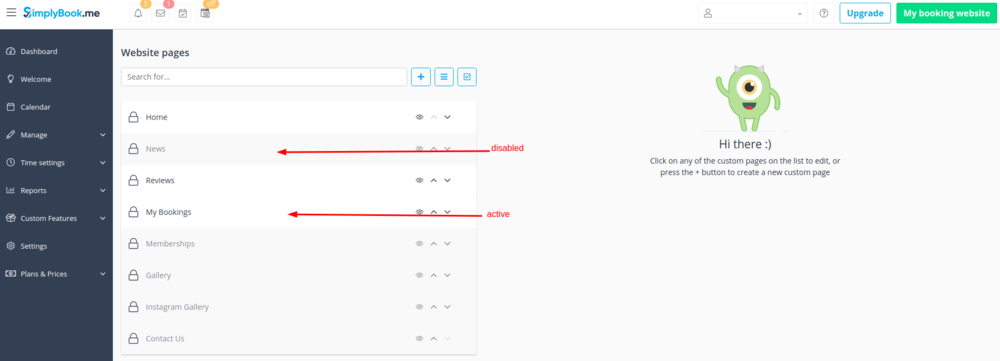
4. Mit den Pfeilen können Sie die Registerkarten neu anordnen und mit den "Augen"-Symbolen können Sie Seiten ein- und ausblenden.
Bitte beachten Sie, dass Sie auch nach dem Ausblenden einer Seite über einen direkten Link auf diese Seite zugreifen können.
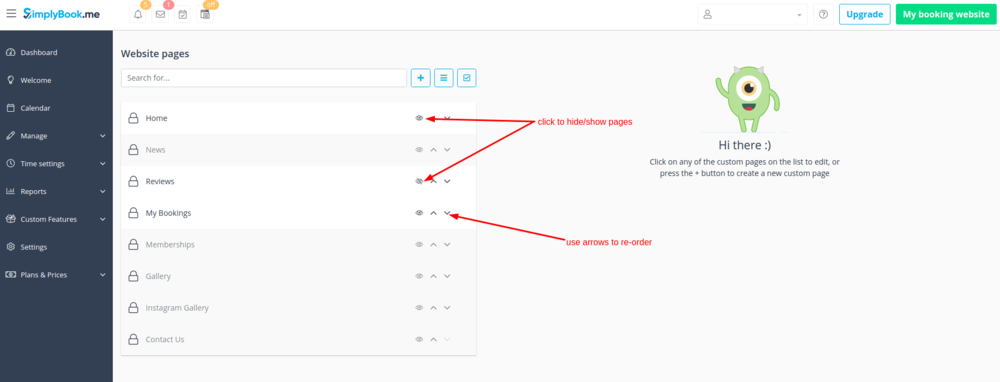
5. Wenn Sie eine neue individuelle Seite hinzufügen möchten, klicken Sie bitte auf das "+"-Symbol am oberen Rand und wählen Sie die Option "Individuelle Seite hinzufügen".
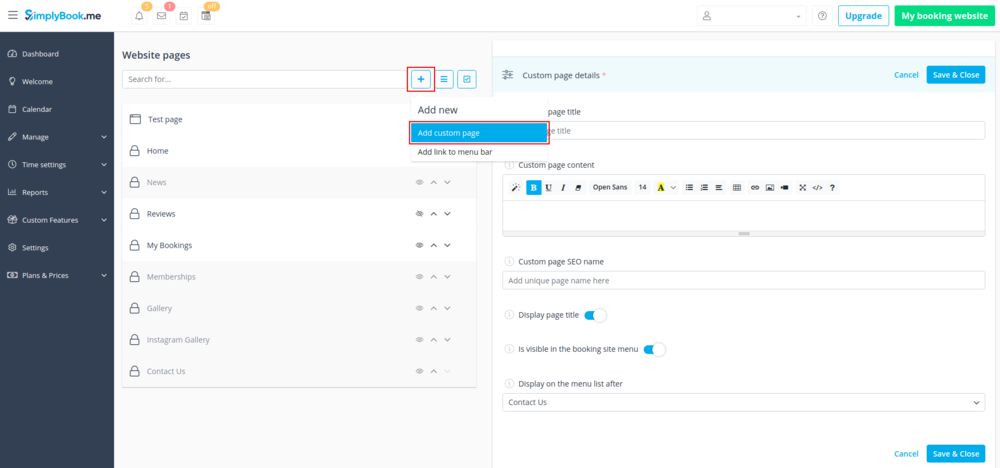
6. Auf der rechten Seite wird das Menü zur Seitenerstellung angezeigt. Bitte fügen Sie den Titel und den gewünschten Seiteninhalt hinzu.
Sie können den eingebauten HTML-Editor verwenden, um Elemente hinzuzufügen, oder wenn Sie über HTML-Kenntnisse verfügen, können Sie mit dem Symbol "</>" in den Code-Modus wechseln.
Bitte beachten Sie, dass Sie den Codierungsmodus vor dem Speichern der Seite ausschalten müssen, damit der Code korrekt gespeichert wird.
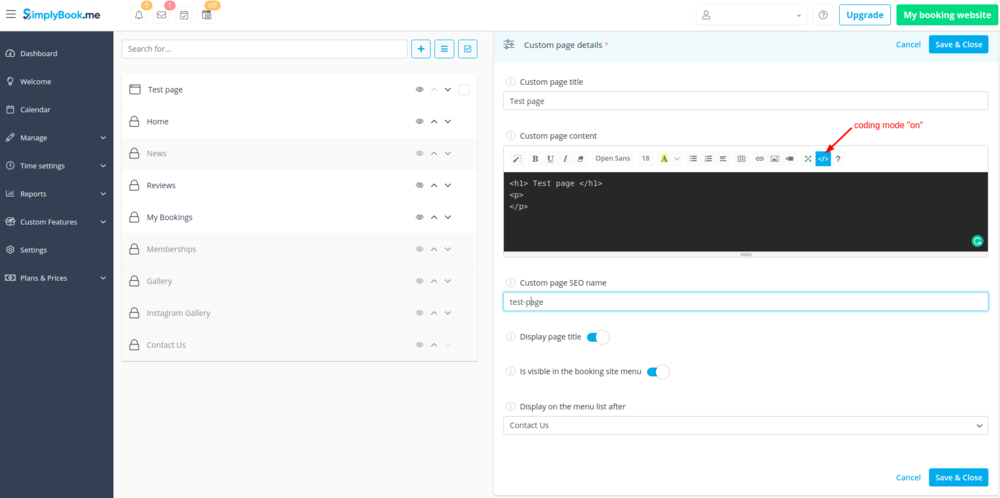
How to use adding links
It may happen that you need to redirect your clients to some other page(ex. your website, etc.).
In this case “Add link to menu bar” will help you.
- 1. Click on “+” icon at the top and choose “Add link to menu bar” option.
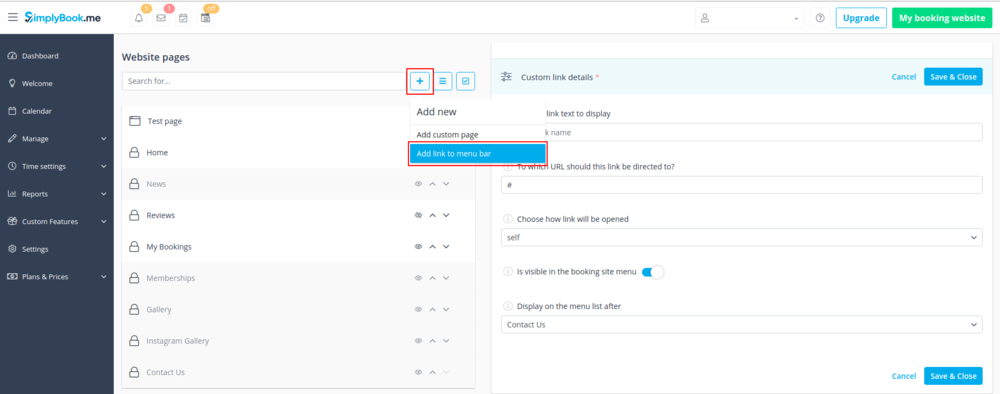
- 2. Add the title you wish to show in the booking page header to “Custom link text to display” field and indicate the link itself in the corresponding field.
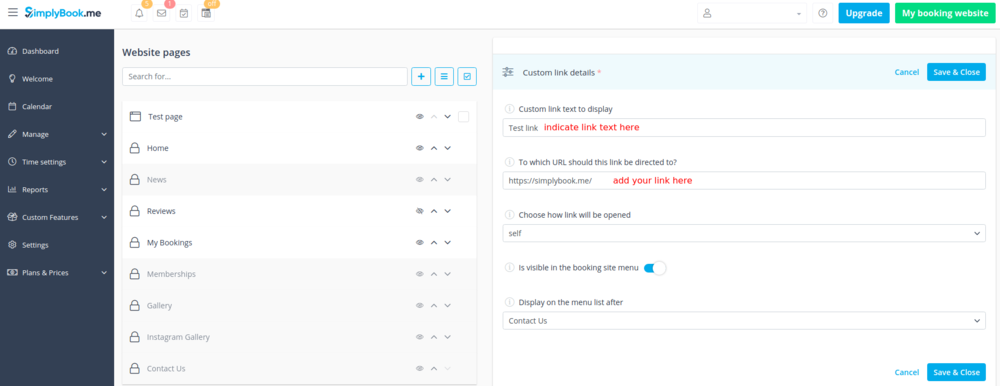
- 3. You can also choose whether the link should be opened in the new browser tab or in the same one.
- For this please choose “self” if you wish the page to be opened in the same tab or “blank” if you wish to be opened in the separate tab in the “Choose how link will be opened” setting.